商品写真の見栄えを良くする写真加工術
商品写真の見栄えを良くする方法を紹介します。商品画面の背景を白にすることで、ショップの見本写真のように、商品を際だたせることが出来ます。
フォトショップを使って写真を加工する
フォトショップCS2を使って説明していきます。photoshopCS2はプロユース向けで10万円と高価ですので、一万円程度のphotoshop elementやペイントフォトショップを購入するのをお薦めします。フリーの画像編集ソフトを探すのも良いでしょう。

上の画像の背景を白くします。まず手順としては、カレンダーの白の裏地を用意して、商品を置いて撮影します。通常フラッシュを焚いて撮影すると、カレンダーの裏地が灰色っぽくなります。この灰色を徹底的に白くするために、フォトショップなどの画像編集ソフトで、輪郭を切り抜きます。
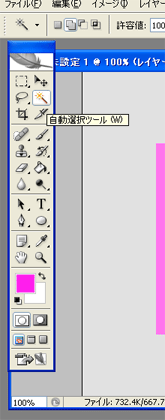
フォトショップのメニューバーに自動選択ツールというのがあります。カーソルを商品画像の背景に載せてクリックします。
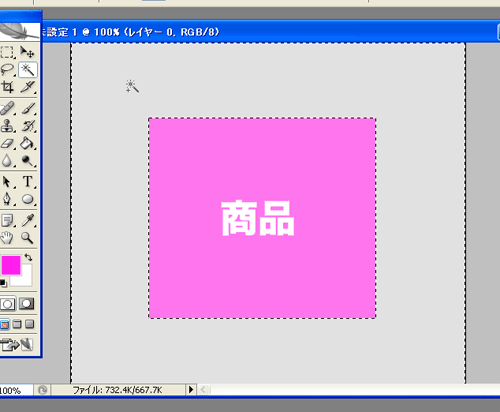
商品画像の背景が自動選択されます。点線が選択範囲です。許容値を変えたり、クリックする場所を変えることで選択範囲も変わってきますので、納得がいかない場合はやり直すといいでしょう。
「編集」を選んで「カット」をクリックします。

綺麗に切り取れました。商品が浮き出ている感じが出て、見栄えもよくなります。
※商品の方が切り取られてしまった場合は、「ヒストリー」から切り取る前の作業地点に戻って、右クリックしてメニューがー出てきたら、「選択範囲を反転」をクリックし、「カット」します。
※背景と商品の縁が近い色の場合は、自動選択すると選択範囲が商品写真に割り込む場合があります。そういう場合は、割り込んでくる部分の周りを違う色のペイントで軽く囲んでから「自動選択ツール」を使うか、「マグネット選択ツール」を使って、少しずつカットしていきます。
太陽光で綺麗に撮影する
上述の方法で実際に加工してみると、切り抜いた境界部分で、結構粗が目立ったりすることもあります。
そこでもう一つの方法を模索してみます。フォトショップなどの画像編集ソフトを使わないやり方です。
同じくカレンダーの白の裏地で商品を撮影します。晴れの日の昼を選んでください。フラッシュ無しで撮影します。商品撮影時に撮影者の影が商品に入りこまないようにしてください。うまく行けば真っ新な白地に商品が映える写真を撮影できます。こちらの方法は運任せです。
